| エクセル実践塾 > エクセル実践塾2016 |
バブルチャートで該当個数を表したい
ピボットテーブルで個数を集計すれば、それをもとにしてバブルチャートを作れますピボットテーブルを使うと、アンケートの結果を数式なしに集計できます。 ただし、ピボットテーブルからは、散布図やバブルチャートは作れません。 そこで、結果のみをコピーして、そこからバブルチャートを作ります。 |
|
| Excel 2016/2013 | |
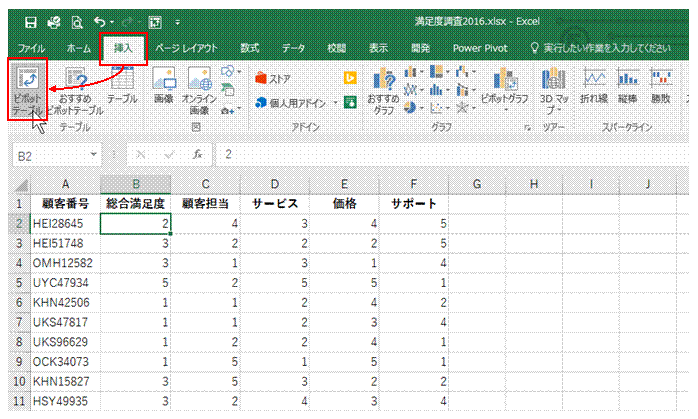 |
①表内のいずれかのセルを選択してから、「挿入」タブから「ピボットテーブル」を実行します
|
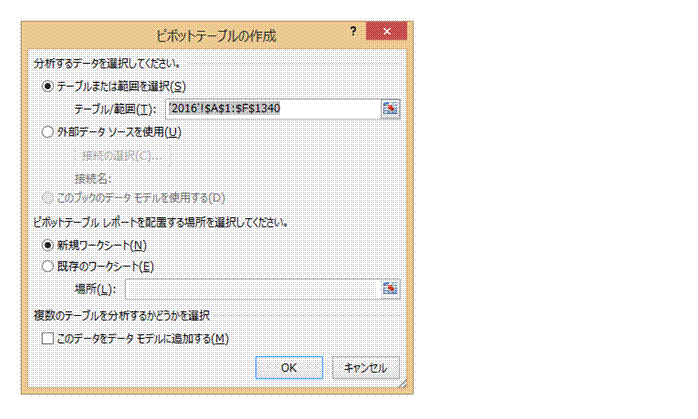 |
②表全体が選択されているのを確認してから、「OK」をクリックします |
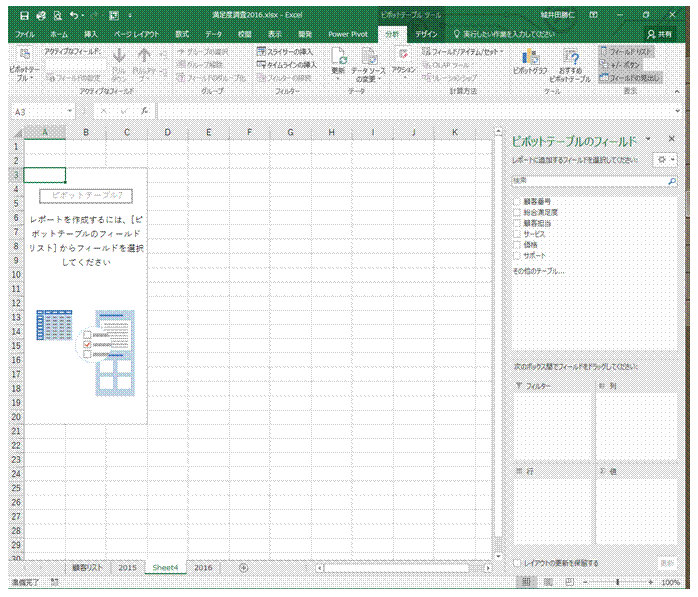 |
③新しいシートが挿入されて、そこにからのピボットテーブルが設定されます |
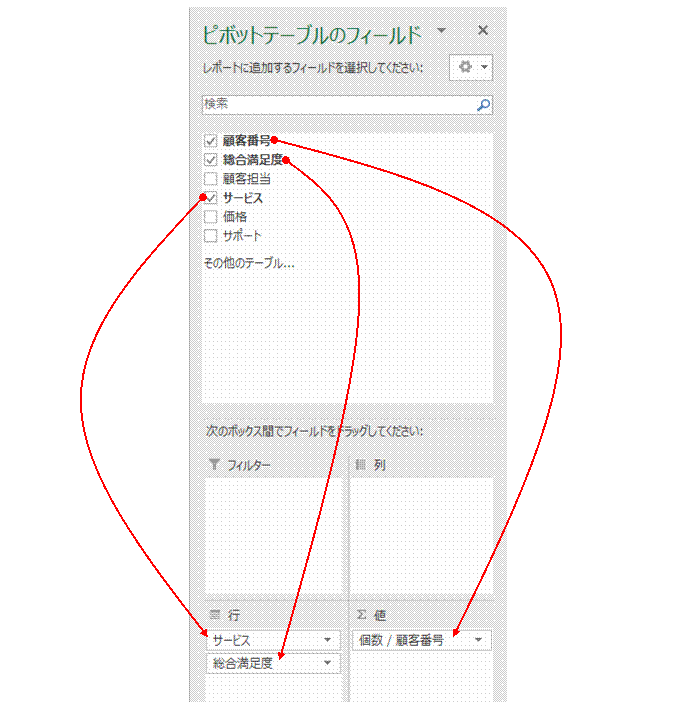 |
④表示されているフィールドから、プロットしたいデータ系列のフィールド2つを「行」ボックスに、さらに個数を数えるための文字列フィールドを「値」ボックスにドラッグします「行」ボックスに配置した順に、散布図の横軸と縦軸になります。作例では、縦軸を「総合満足度」にしたいので、2番めに配置しています。 データの個数を数えたいときには、「値」に文字列データのフィールドを配置します。 |
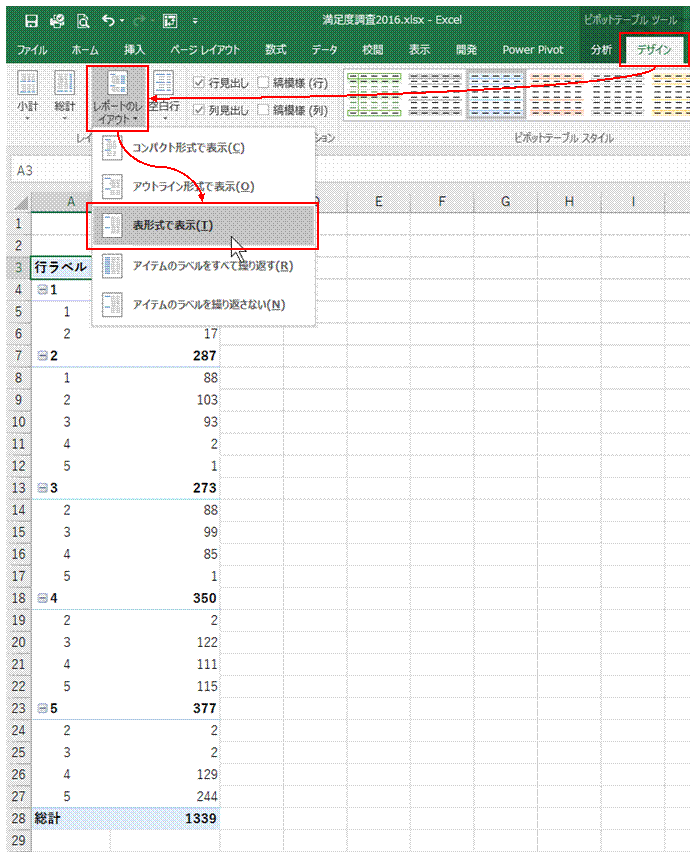 |
⑤「デザイン」タブの「レポートのレイアウト」で「表形式で表示」を選びます |
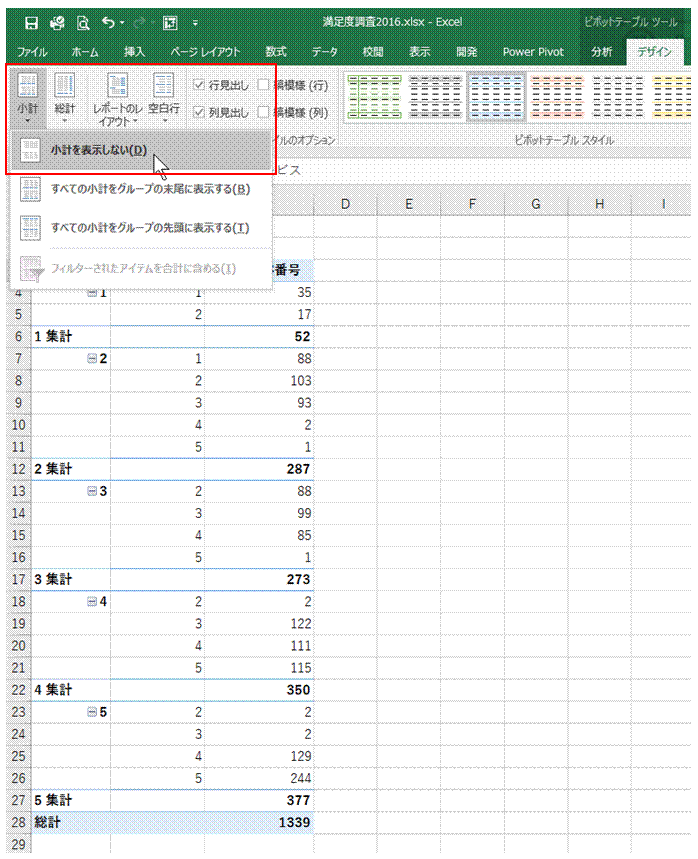 |
⑥「小計」で「小計を表示しない」を選びます |
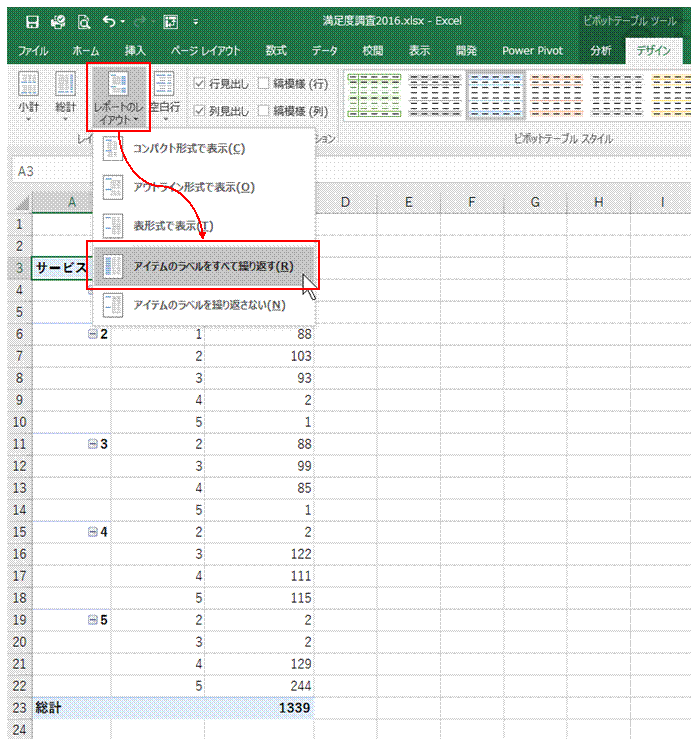 |
⑦「レポートのレイアウト」で「アイテム、のラベルをすべて繰り返す」を選びます |
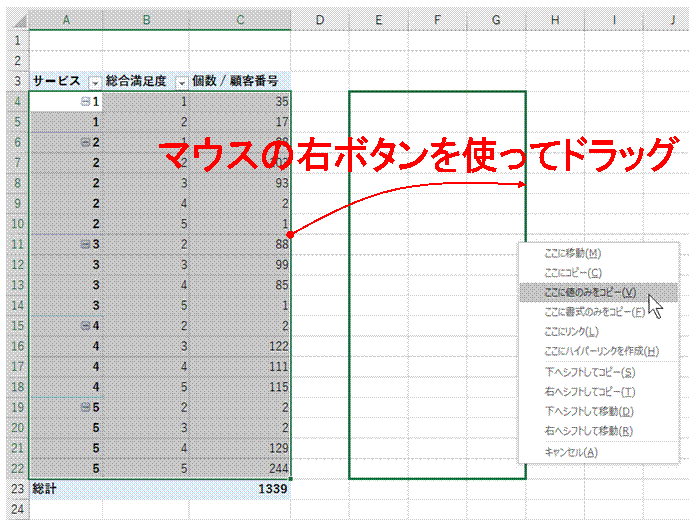 |
⑧バブルチャートにするための表形式ができあがったところで、空いているところにその値だけをコピーします※ピボットテーブルからは、散布図やバブルチャートを作れません。 |
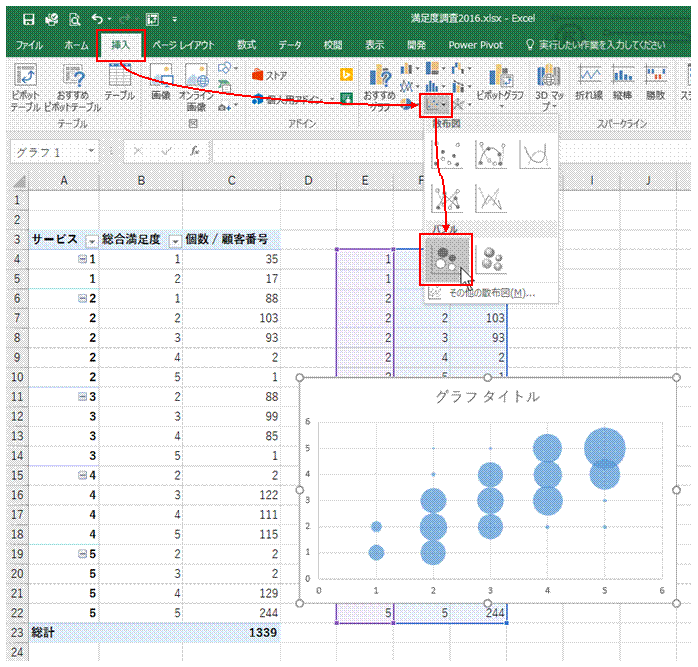 |
⑨「挿入」タブから「散布図」→「バブルチャート」を選びます |
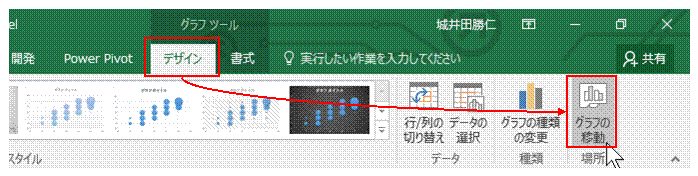 |
⑩グラフを大きく表示したいときには、「デザイン」タブから「グラフの移動」を実行します |
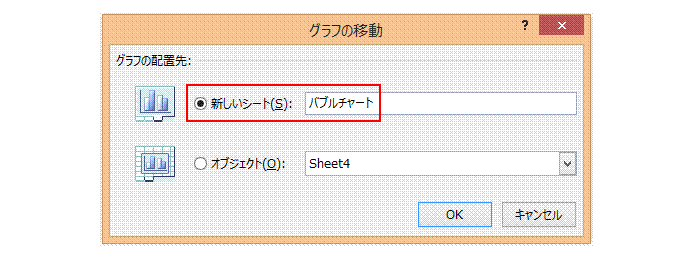 |
⑪名前をつけた「新しいシート」にグラフを移動できます |
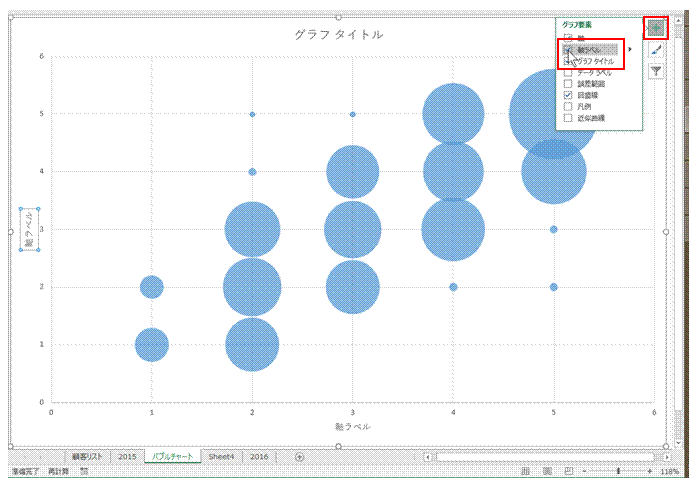 |
⑫「軸ラベル」を表示したいときには、「+」からチェックマークを付けます |
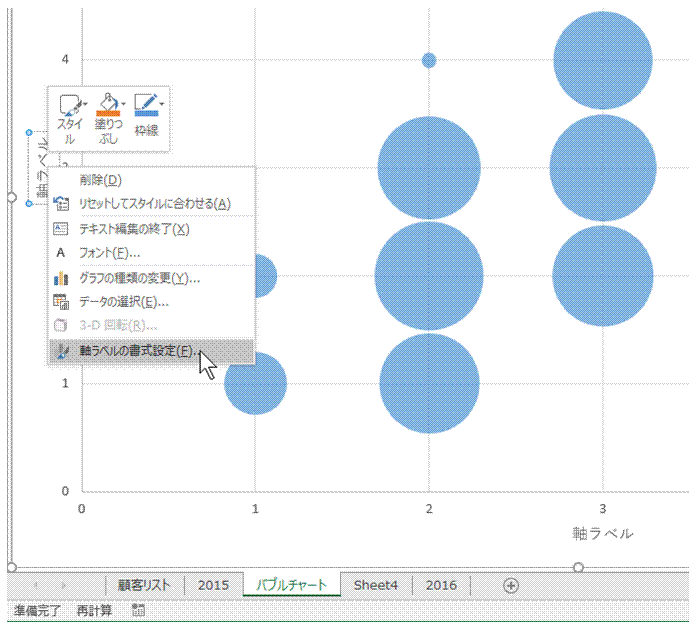 |
⑬表示した軸ラベルを右クリックして「軸ラベルの書式設定」を選ぶと、文字方向などを調整できます |
 |
|
 |
|
|
関連する他のページ |
|
表に含まれる担当者別の売上金額を合計したい②
数式を使わないで、男女別の個数を求めたい
|